- Sai *vero* cosa stai facendo quando cerchi articoli in PubMed?
- Conosci gli operatori booleani?
- Cosa significa per te “MeSH”?
- Sai individuare (e usare) il costruttore di ricerche avanzate?
- Hai impostato gli aggiornamenti automatici con My NCBI?
- Sai come PubMed è collegato agli altri database NCBI?
Se sei come me (prima che mi rendessi conto del potere di ricerca di PubMed), probabilmente digiti solo il tuo argomento di interesse e premi Go. E poi si ottengono circa 8 miliardi di risultati, che – questa è solo una supposizione – è molto più di quello che probabilmente leggerete.
Ecco alcuni suggerimenti di base per aiutarvi a migliorare le vostre ricerche su PubMed senza perdere un sacco di tempo a scorrere pagine di risultati, tornando così al più presto al banco. A meno che tu non stia evitando il laboratorio umido, non che io abbia mai usato le ricerche di letteratura e la lettura di background come scusa per allontanarmi dalla macchina PCR, naturalmente.
- Migliora le tue ricerche su PubMed: Ricerca di base
- Operatori booleani
- Truncation
- Single Citation Matcher
- Tipo di articolo
- Basi di dati NCBI
- Base dati MeSH
- Costruttore di ricerca avanzata
- Campi
- Locate Free Full-Text Papers Only
- History
- Menu Invia a
- Clipboard
- File
- Collezioni
- Citazione
- La mia bibliografia
- Menu scoperta
- Dettagli
- Related Information
- Risultati della ricerca
- Formato
- Ordina per
- Supporto alla ricerca
- Il mio NCBI
- Tutorials
- Nuovo PubMed
Migliora le tue ricerche su PubMed: Ricerca di base
Operatori booleani
Probabilmente li usi già, ma forse non conosci il loro nome formale. Gli operatori booleani – AND, OR, NOT – sono usati per combinare i termini di ricerca, e in PubMed devono essere in MAIUSCOLO.
- AND è usato quando stai cercando articoli che contengono TUTTI i tuoi termini di ricerca (restringe la ricerca).
- OR si usa quando cerchi articoli che contengano ALMENO UNO dei tuoi termini di ricerca (allarga la tua ricerca; spesso usato per i sinonimi).
- NOT si usa quando vuoi articoli che ESCLUDONO il tuo termine di ricerca.
Diciamo che sei interessato ad articoli sulla morte cellulare nel bulbo olfattivo postnatale. Ecco i risultati di una ricerca MOLTO semplice che è il probabile punto di partenza per la maggior parte dei ricercatori. Potrebbe essere una ricerca “abbastanza buona” per voi, ma continuate a leggere per scoprire come raffinare i vostri risultati.
|
Termini di ricerca |
# Articoli |
Spiegazione |
| bulbo olfattivo E morte cellulare |
492 |
Ricerca base di partenza |
| bulbo olfattivo E apoptosi |
341 |
Un altro termine per la morte cellulare |
| bolle bulbo oculare E (morte cellulare o apoptosi) |
586 |
Vuoi tutti gli articoli possibili su questo argomento |
| bulbo olfattivo E (morte cellulare o apoptosi) NON sviluppo | 402 | Ma non vuoi articoli sullo sviluppo prenatale |
Truncation
Usa * per sostituire uno o più caratteri alla fine del tuo termine di ricerca. Questo può essere molto utile se stai facendo una ricerca ampia e accetterà più forme del tuo termine di ricerca, inclusi i plurali.
Esempio: devel* (recupera develop, develops, development, developmental, developing, etc.). Nota che se un termine è troncato troppo, otterrai un avviso sul fatto di ricevere solo le prime 600 variazioni, quindi dovrai allungare la ricerca della parola principale per ottenere risultati significativi. Inoltre, tieni presente che il troncamento limita la tua ricerca solo alle parole chiave.
Single Citation Matcher
PubMed ha uno strumento utile se stai cercando di individuare un riferimento specifico: il single citation matcher. Un modo molto veloce per usarlo è iniziare a inserire il nome della rivista (appare un menu di possibili titoli), l’anno di pubblicazione e il cognome del primo autore (limitando le scelte a “solo come primo autore”).
Puoi essere più scrupoloso con le informazioni che inserisci, ma questa strategia di solito porta a una sola voce, o al massimo a poche, e poi puoi individuare quella che vuoi veramente.
Tipo di articolo
Ogni volta che esegui una ricerca su PubMed, la pagina dei risultati di default è per “Tutti”, non importa il tipo di articolo. Se sei interessato solo ad un tipo specifico di articolo, ad esempio articoli di revisione, puoi restringere la tua ricerca a questo tipo specifico. Dopo aver effettuato una ricerca, appare un menu di navigazione a sinistra, che include un menu “Tipo di articolo”. Sotto il titolo del menu, puoi selezionare ‘Clinical trial’, ‘Review’ o ‘Systematic Review’, per esempio, per restringere la tua ricerca solo a questi tipi di articoli.
Ma aspetta, c’è di più. Puoi migliorare ulteriormente le tue ricerche su PubMed usando l’opzione ‘Filtri aggiuntivi’, che fornisce una selezione molto più ampia di diversi tipi di articoli, comprese le varie fasi della sperimentazione clinica. È possibile selezionare più tipi di articoli utilizzando anche questo menu.
Nell’esempio descritto sopra, c’erano 22 articoli di revisione per “bulbo olfattivo E (morte cellulare O apoptosi) NON sviluppo”, quindi questo potrebbe essere un buon punto di partenza, soprattutto se è un nuovo argomento per voi.
Una nota sulla selezione dei tipi di articoli. Se esegui una ricerca successiva dalla stessa pagina, i filtri saranno ancora applicati (ad esempio, se hai selezionato “recensioni” per la tua prima ricerca, le ricerche successive saranno limitate alle recensioni). Quindi se la tua ricerca sta restituendo meno articoli del previsto, controlla che non sia ancora limitata a specifici tipi di articoli.
Basi di dati NCBI
PubMed è solo una delle molte basi di dati disponibili da NCBI. Questi diversi database possono aiutare a migliorare le tue ricerche su PubMed. Ne toccheremo solo uno qui, ma vi raccomandiamo di andare a guardare anche tutti gli altri database disponibili.
Base dati MeSH
Questo è un pezzo grosso se volete davvero migliorare le vostre ricerche su PubMed. MeSH sta per Medical Subject Heading ed è il vocabolario controllato usato per indicizzare tutti gli articoli in PubMed. Ogni articolo è indicizzato con più descrittori MeSH. Quando inserisci un termine(i) nella casella di ricerca di PubMed, viene automaticamente tradotto in un descrittore MeSH corrispondente – molto del lavoro viene fatto per te, dietro le quinte.
I descrittori MeSH sono organizzati in una struttura ad albero, con fino a 13 livelli gerarchici. I descrittori MeSH più generali sono in cima alla struttura e più in basso si va, più specifici diventano.
Nel nostro esempio di morte cellulare/apoptosi, il termine “morte cellulare” è effettivamente più in alto nella gerarchia di “apoptosi”, che è un tipo di morte cellulare (insieme a necrosi e autofagia). Le ricerche di PubMed includeranno automaticamente tutti quei termini più in basso nella gerarchia, a meno che non si scelga di NON farli includere (selezionando “Do Not Explode this term”).
Pensatela in questo modo: se cercate “morte cellulare” tirerete fuori automaticamente articoli relativi all'”apoptosi” (ricerca più ampia); se cercate “apoptosi” tirerete fuori solo articoli indicizzati come tali, e perderete altri articoli relativi alla morte cellulare (ricerca più stretta). E questa ricerca più specifica potrebbe essere quello che vuoi.
I descrittori MeSH per la morte cellulare includono effetti dei farmaci, genetica, immunologia, fisiologia ed effetti delle radiazioni. Quindi se sei interessato solo alla genetica della morte cellulare/apoptosi, allora puoi selezionare quel descrittore per raffinare la tua ricerca e liberarti degli articoli meno rilevanti.
|
Termini di ricerca MeSH |
# Articoli |
| bulbo olfattivo E morte cellulare |
492 |
| bulbo olfattivo E morte cellulare/genetica |
36 |
| bulbo olfattivo E apoptosi |
341 |
| bulbo olfattivo E apoptosi/genetica |
25 |
| bulbo olfattivo E (morte cellulare/genetica O apoptosi/genetica) NON embrionale sviluppo |
28 |
Succede qualcosa di interessante quando si cerca il termine “sviluppo” in MeSH – si ottengono 113 possibilità, tra cui “sviluppo del personale”, “Agenzia degli Stati Uniti per lo sviluppo internazionale”, e “sviluppo umano”. Sei interessato solo allo “sviluppo embrionale” (cioè alla fine lo escludi), quindi seleziona di conseguenza.
In fondo – perché usare MeSH invece di inserire semplicemente i tuoi termini di ricerca come fai normalmente? Principalmente perché usarlo ti aiuta a trovare risultati specifici e altamente rilevanti molto rapidamente. Provalo, se non lo fai già, e vedi cosa ne pensi.
Costruttore di ricerca avanzata
Il costruttore di ricerca avanzata è uno strumento fantastico per aiutarti a migliorare le tue ricerche su PubMed per ottenere esattamente quello che stai cercando. Include diverse caratteristiche che prima esistevano come schede individuali in PubMed, come le schede “Storia”, “Limiti”, “Anteprima/indice” e “Dettagli”. Per accedere al costruttore di ricerche avanzate, clicca sul pulsante “Advanced” sotto la casella di ricerca. Diamo un’occhiata alle varie caratteristiche di Advanced Search Builder e a come possono ottimizzare le tue ricerche su PubMed.
Campi
Se c’è un modo per migliorare davvero le tue ricerche su PubMed velocemente, usare i campi è probabilmente quello. Ci sono vari campi che puoi selezionare, che ti permettono di limitare la tua parola chiave di ricerca a particolari parti o informazioni sull’articolo.
Per esempio, puoi dichiarare che il termine di ricerca deve essere incluso nel titolo o nell’abstract. Questo ti permette di ottenere corrispondenze specifiche piuttosto che corrispondere perché il termine di ricerca era in una citazione o menzionato solo una volta nella sezione di discussione.
Puoi anche usarlo per limitare i risultati della ricerca ad articoli in una lingua specifica o pubblicati entro un certo anno o intervallo di date, per migliorare ulteriormente le tue ricerche su PubMed. Usando l’esempio precedente possiamo vedere come questo raffina la ricerca.
|
Termini di ricerca |
# Articoli |
| bulbo olfattivo E morte cellulare |
492 |
| (bulbo olfattivo) E (morte cellulare) |
393 |
| (bulbo olfattivo) E (morte cellulare) |
183 |
| bulbo olfattivo E morte cellulare |
53 |
| bulbo olfattivo E morte cellulare |
8 |
L’uso del nome del campo tra parentesi quadre qui indicava il campo a cui il termine di ricerca precedente era limitato. Questo non è usato qui solo per comodità, poiché puoi usare questo metodo per limitare i termini di ricerca ai campi nella casella di ricerca standard, piuttosto che aprire il costruttore di ricerche avanzate. Ci sono anche dei codici brevi per i campi di PubMed che puoi usare invece di scrivere l’intero nome del campo (ad esempio è uguale a ).
Locate Free Full-Text Papers Only
Vuoi ottenere solo i risultati che hanno link al testo completo gratuito? Puoi usare i campi per limitare la tua ricerca in questo modo aggiungendo “free full text ” nel tuo termine di ricerca.
History
La sezione history è assolutamente preziosa per tenere traccia di tutte le tue ricerche attuali. Appare sotto il costruttore della ricerca avanzata e memorizza tutte le ricerche che hai fatto in quella sessione. Ti rende anche più facile combinare le ricerche, poiché accanto ad ogni ricerca precedente c’è il pulsante ‘ADD’, che ti permette di aggiungere quella stringa di ricerca alla tua ricerca attuale.
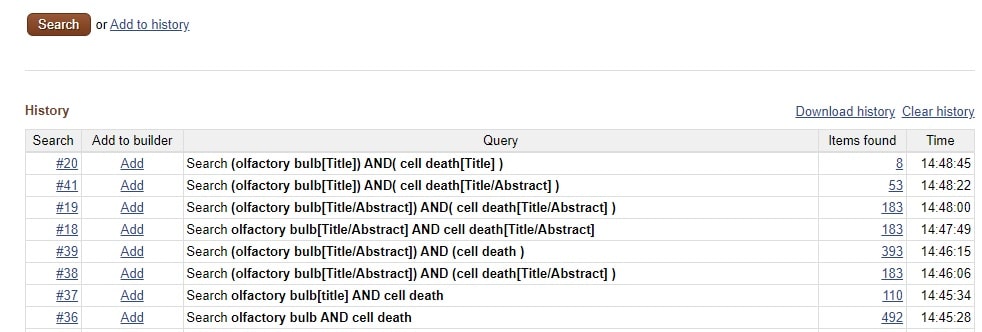
Menu Invia a
Clipboard
Gli Appunti sono come un contenitore temporaneo per i risultati della ricerca. Puoi inviare fino a 500 elementi negli appunti e questi possono provenire da più ricerche. Gli appunti deduplicano i risultati, il che significa che se invii i risultati di due ricerche che hanno risultati sovrapposti, i duplicati saranno rimossi.
Puoi accedere agli appunti solo quando contengono informazioni (una volta che ci hai effettivamente inviato del materiale). Apparirà quindi come un’icona nel menu di scoperta a destra. Gli elementi degli appunti scompaiono quando ti disconnetti o chiudi PubMed, quindi è davvero solo per la memorizzazione a breve termine.
Per fortuna, dagli Appunti hai accesso al menu ‘Invia a’, che ti permette di inviare gli elementi degli Appunti curati a una sede più permanente.
File
Puoi inviare i risultati della tua ricerca (o i tuoi Appunti) a un file sul tuo computer locale. Puoi salvare i risultati in uno qualsiasi dei formati di PubMed (per esempio riassunto o abstract).
Collezioni
Se hai un account NCBI (puoi crearne uno gratuitamente) puoi salvare qualsiasi risultato della tua ricerca in una collezione. Ogni collezione può contenere un massimo di 1000 voci, e puoi avere collezioni multiple, nominate come preferisci. Questa è una grande alternativa al salvataggio dei file sul tuo computer e ti permette di accedere facilmente ai risultati da diverse posizioni.
Citazione
Puoi scaricare un file delle citazioni dei risultati della ricerca in formato MEDLINE (con tag), permettendoti di aggiungerle rapidamente e facilmente a software di gestione dei riferimenti come EndNote.
Questo è abbastanza ovvio: mandi semplicemente i risultati via e-mail a un indirizzo designato. Veloce e sporco.
La mia bibliografia
Questa è simile alle raccolte, ma a differenza delle raccolte, puoi aggiungere citazioni manualmente (come quelle non indicizzate in PubMed). Utile se vuoi tenere una bibliografia nel cloud.
Menu scoperta
Dettagli
Il riquadro Storia e dettagli della ricerca nel menu Ricerca avanzata ti permette di vedere esattamente come PubMed sta eseguendo la tua ricerca. Per esempio, la tua ricerca relativamente semplice di “bulbo olfattivo E (morte cellulare o apoptosi) NON sviluppo E bulbo olfattivo/fisiologia” in realtà si traduce in PubMed come:
(“bulbo olfattivo” OR (“olfattivo” E “bulbo”) OR “bulbo olfattivo”) AND ((“morte cellulare” OR (“cellula” E “morte”) OR “morte cellulare”) OR (“apoptosi” OR “apoptosis”)) NOT (“crescita e sviluppo” OR (“crescita” E “sviluppo”) OR “crescita e sviluppo” OR “sviluppo”) AND “bulbo olfattivo/fisiologia”
Non sei contento di non dover scrivere tutto questo? È sempre bene dare un’occhiata a queste informazioni se hai qualche domanda sui particolari della tua ricerca, o se ottieni risultati troppo ristretti o anche troppo ampi – puoi sempre raffinare la ricerca ed eseguirla di nuovo.
Una volta che hai selezionato un articolo e stai guardando l’abstract in PubMed, potresti aver notato una lista di articoli intitolata “Articoli simili” alla destra dell’abstract. Questi sono articoli che i poteri-che-essere a NCBI/PubMed hanno determinato essere più simili all’articolo che stai attualmente guardando, e sono visualizzati in ordine classificato dal più al meno rilevante.
Questa lista è creata utilizzando un algoritmo ponderato in base alle parole dal titolo, abstract, e termini MeSH. Questa caratteristica degli articoli correlati può essere molto utile quando stai esplorando un nuovo argomento, e può essere molto divertente iniziare ad esplorare quello che è essenzialmente un sentiero di briciole di pane, ma fai attenzione a non perderti mentre stai cercando e dimentichi da dove sei partito!
Related Information
Ecco un’altra caratteristica indispensabile per aiutarti a migliorare le tue ricerche su PubMed. Molti degli articoli che tirerai fuori nelle tue ricerche hanno anche dei link non solo al testo completo dell’articolo (di nuovo, in base agli abbonamenti istituzionali) ma anche a molti dei database di bioinformatica/biologia molecolare e risorse create da NCBI, come Entrez Gene, HomoloGene, GEO Profiles, PubChem Substance, e molti altri.
In questo modo si può saltare immediatamente dall’articolo ai dati hardcore associati a quell’articolo – e ancora una volta risparmiare molto tempo non dovendo cercare i dati in tutti i singoli database NCBI.
La scorciatoia per tutte queste informazioni è semplicemente visualizzata sotto “Related Information”, che si trova all’estrema destra in qualsiasi pagina dei risultati di PubMed. Nota che il tipo di informazioni disponibili varia a seconda dell’articolo.
Risultati della ricerca
Formato
In breve, sopra i risultati della ricerca ci sono alcune opzioni che ti permettono di scegliere come vuoi che siano visualizzati i tuoi risultati. La visualizzazione predefinita è Summary, che elenca le informazioni di base sull’articolo. Se vuoi anche vedere gli abstracts senza dover cliccare sul link vero e proprio (utile per la stampa/email), seleziona ‘Abstract’.
Puoi anche visualizzare come XML, MEDLINE, o semplicemente ottenere una lista di ID PubMed per i risultati della ricerca. Gioca con le opzioni per vedere cosa funziona meglio per te.
Ordina per
Se hai una lista di risultati enorme ma stai cercando un articolo specifico all’interno della lista, la funzione ‘Ordina per’ sotto la scheda ‘Opzioni di visualizzazione’ ti permette di organizzare i risultati per data di pubblicazione, primo autore, ultimo autore o titolo della rivista. C’è anche l’opzione di ricerca per ‘Best Match’.
La funzione ‘Best Match’ di PubMed usa un algoritmo che utilizza l’apprendimento automatico e i dati di ricerca degli utenti precedenti per determinare quali articoli sono più rilevanti per te.
Supporto alla ricerca
Il mio NCBI
Il mio NCBI è un luogo centrale per personalizzare tutti i servizi NCBI. Puoi usarlo per salvare i risultati delle tue ricerche e per impostare avvisi e-mail per farti sapere quando vengono pubblicati nuovi articoli sui tuoi argomenti di interesse. Devi registrarti a questo servizio – ti consiglio di farlo, almeno per iscriverti agli avvisi automatici. In questo modo sarai sempre al corrente dei nuovi risultati nel tuo campo, in particolare dalle riviste che potresti non controllare regolarmente.
Tutorials
Infine, l’ultimo consiglio per migliorare le tue ricerche su PubMed. La pagina dei tutorial è il posto dove andare se hai domande o hai bisogno di informazioni più approfondite su PubMed, MeSH, o su una qualsiasi delle caratteristiche che ho menzionato qui. Ci sono molti tutorial da scoprire, quindi buona ricerca – e torna al banco!
Nuovo PubMed
Le informazioni di cui sopra su come migliorare le tue ricerche su PubMed sono state aggiornate per riflettere i cambiamenti nelle ricerche su PubMed nel corso degli anni. Ora c’è un nuovo PubMed scintillante, che è stato lanciato nel settembre 2019 e diventerà il default nel maggio 2020. Questo articolo si riferisce ancora alla versione precedente di PubMed, ma controlla il nostro utile articolo sul nuovo PubMed.
Hai qualche consiglio su come migliorare le tue ricerche PubMed? Scrivici nei commenti.
Molti ringraziamenti a Melissa Ratajeski, MLIS, RLAT, per il suo aiuto nella preparazione di questo articolo. Grazie anche a Tom per il suo commento che evidenzia la tabella di confronto tra le vecchie e le nuove funzioni, permettendoci di aggiornare facilmente questo articolo.
Originariamente pubblicato il 5 marzo 2008. Aggiornato e rivisto il 21 gennaio 2020. Aggiornato al febbraio 2021.

Ti è stato utile? Allora condividilo con la tua rete.